Hur man tränar Alexa för att känna igen olika röster (och ge mer personliga svar)

Din Amazon Echo kan äntligen känna igen och differentiera röster från olika hushållsmedlemmar. Så här sätter du upp det i Alexa-appen på din telefon.
RELATERAD: Hur du får ut det mesta av ditt Amazon Echo
Det här har varit en funktion på Googles hem under ganska lång tid, men Det är nu äntligen tillgängligt för Echo-användare. Detta gör det möjligt för flera familjemedlemmar att använda Echo för en mer personlig upplevelse. Så om du frågar Alexa när ditt nästa möte är det, vet hon vem som frågar och tittar på din kalender. Om din make frågar samma frågor kommer Alexa att se på deras kalender.
Det är bara ett exempel, och det finns många andra saker som Alexa kan anpassa med den här nya funktionen, inklusive musikspellistor , ringer och meddelanden och flash-briefings. Så här ställer du in det. Tänk på att varje medlem i ditt hushåll måste följa stegen nedan i sin egen Alexa app för att lägga till sin röstprofil.
Börja med att öppna Alexa-appen på din telefon och tryck på menyknappen
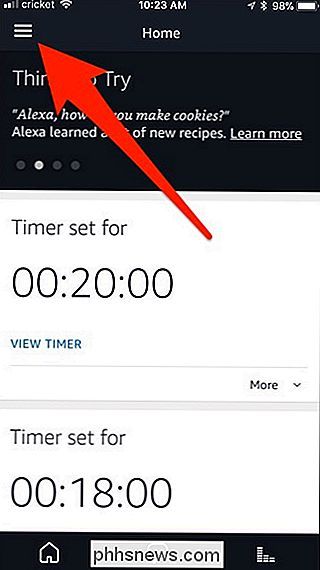
Välj "Inställningar".
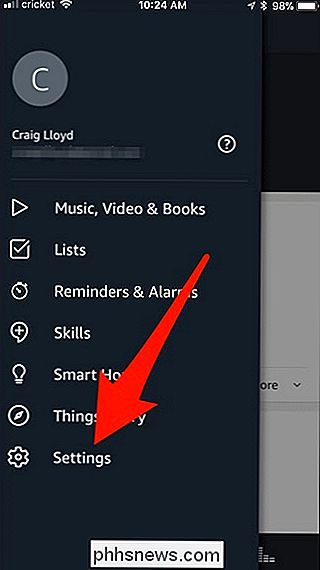
Bläddra ner och tryck på "Din röst".
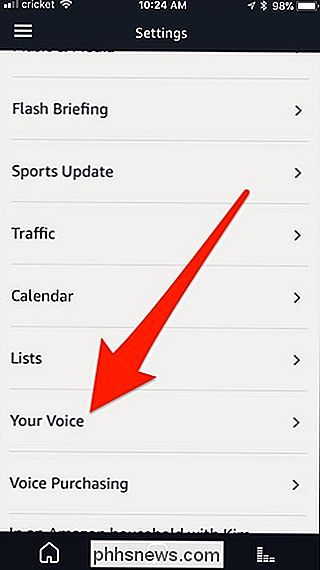
Tryck på "Börja" längst ner.
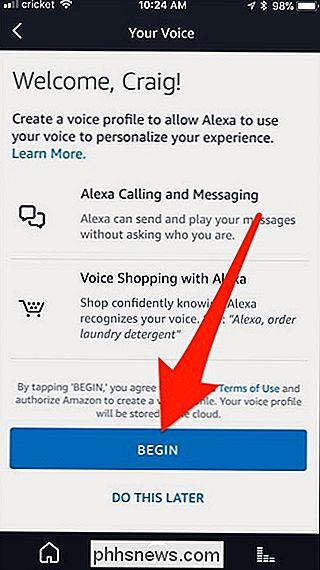
Nästa, Jag gör röstutbildningen på en Echo-enhet. Tryck så på "Välj enhet".
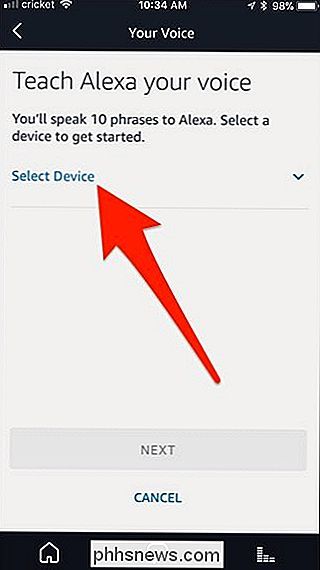
Det spelar ingen roll vilken du väljer. Välj bara den som ligger närmast dig.
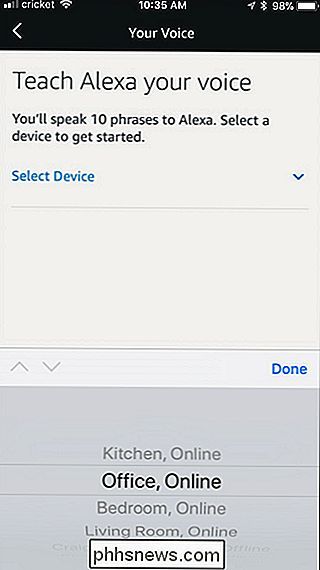
När du har valt en Echo-enhet, tryck på "Nästa" längst ner.
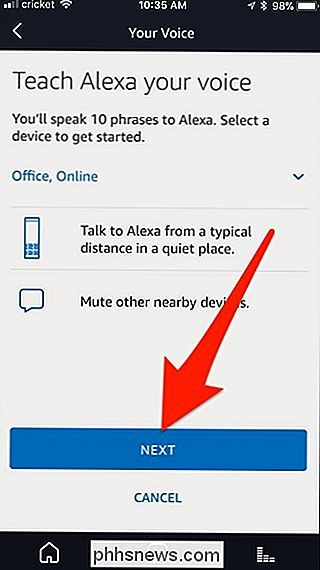
Du säger tio fraser högt och knackar på knappen "Nästa" när du är klar en fras att gå vidare till nästa.
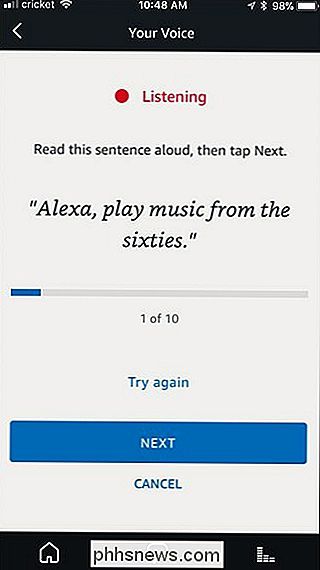
När du har sagt den sista frasen, tryck på "Komplett".
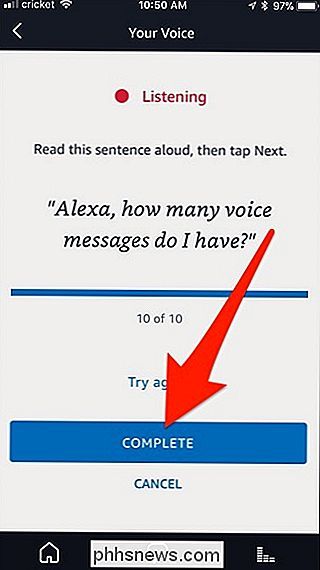
Det är det! Hit "Done" längst ner för att gå tillbaka till huvudskärmen.
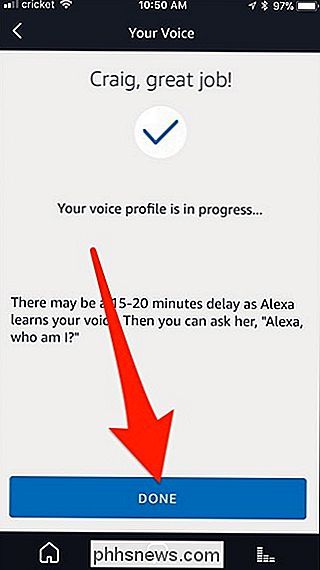
Såsom nämns i appen kan det ta upp till 20 minuter eller så för Alexa att analysera din röst, men när det gör kan du säga " Alexa, vem är jag? "För att testa det.

RELATERad: Säkerhetskopiera dina Evernote-notebooks (bara i fall) OBS! Du måste antingen ha desktop version av Evernote installerad på din dator för att detta verktyg ska fungera, eller har exporterat data från Evernote (som en ENEX-fil) som du vill importera till OneNote. För att komma åt din importerade Evernote-data kan du antingen använda skrivbordsversionen av OneNote (för Windows 7 och senare) eller den fria, förinstallerade versionen som följer med Windows 10.

Hur man söker efter val av menyalternativ på macOS
Går någonsin i en situation där du vet ett alternativ finns i en meny någonstans, men du kan inte hitta den ? Tack så mycket, med macOS kan du söka på menyerna i alla öppna program för att hitta det du letar efter. Vi använder Preview som ett exempel. Förhandsgranskning är en utmärkt, kompaktbildsvisare som levereras med varje Mac, och den har många alternativ i sina menyer.



